一、保持打印机是联机状态:如果打印机不在联机状态,自然是无法打印的。
二、重新启动打印机:如果打印机是联机状态,仍然无法打印文档,此时可以重新开启打印机,不仅可以清除打印机内存,还可以解决很多打印故障。
三、将打印机设置为默认打印机。步骤如下:
1、单击Windows“开始”菜单,指向“设置”,单击“打印机”点击“打印机”窗口。
2、右击打印机图标,系统会弹出快捷菜单,点击“设为默认”。

四、取消暂停打印。方法是:在“打印机”窗口中,右键单击正在使用的打印机图标,然后单击清除“暂停打印”选项前的“√”。
五、使硬盘上的可用空间不少于10MB。如果可用硬盘空间小于10MB,则必须释放更多空间让系统完成打印任务。此时,请点击“磁盘清理”按钮,然后在“要删除的文件”列表框中选择要删除的文件类型,点击“确定”按钮。
六、增加打印机的超时设置。检查或更改超时设置,步骤如下:
1、在“打印机”窗口中,右键单击打印机图标,然后单击“属性”。
2、点击“详细信息”选项卡,在“超时设置”下添加各种超时设置。“未选择”项是指定Windows等待打印机进入在线状态的时间,超过指定时间会显示错误信息。
七、确保打印到适当的本地打印机端口。步骤如下:
1、在“打印机”窗口中,右键单击打印机图标,然后单击“属性”。
2、单击“详细信息”选项卡,在“打印到以下端口”框中,确保打印机已设置为适当的端口。最常用的端口设置为“LPT1”,部分打印机使用USB端口。
八、程序生成的输出不正确。普天达维修师傅表示,要判断程序生成的输出是否正确,可以通过其他程序打印文档来验证。我们使用“记事本”打印测试文档,步骤如下:
1、点击“开始”,指向“程序”,指向“附件”,点击“记事本”打开“记事本”窗口。
2、键入几行文本,然后单击“文件”菜单中的“打印”命令。如果可以打印测试文档,说明你打印的程序有问题。请重新安装程序。
九、重新安装打印机驱动程序。有时,可能是打印机驱动程序损坏,导致无法打印文档的错误。我们可以重新安装相应的驱动程序,然后进行打印。
1、在“打印机”窗口中,右键单击打印机图标,单击“删除”,然后单击“是”按钮。如果系统提示“删除此打印机的特殊文件”,请点击“是”按钮。如果系统提示您删除默认打印机,请单击“确定”按钮。
2、在“打印机”窗口中,双击“添加打印机”图标打开“添加打印机向导”,点击“下一步”按钮,然后执行屏幕提示。
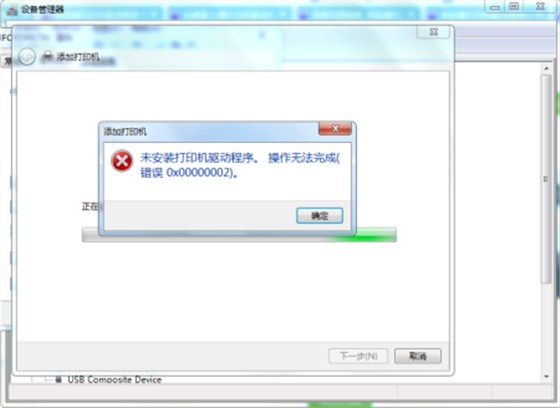
十、确保端口和打印机电缆工作正常。完成以上九项任务后,以下方法可以帮助您进一步发现问题:1、打印机线是否连接牢固。如果计算机直接连接到打印机,请确保连接计算机和打印机的电缆的两端都已牢固插入。如果您使用打印切换设备,请先绕过切换设备,将打印机直接连接到计算机,然后再尝试打印。
2、测试端口连接将打印机连接到另一个可用端口,然后再次尝试打印文档。如果能打印,说明原来的端口坏了。
3、测试打印机电缆并将其更换为另一条打印机电缆,然后再次尝试打印文档。如果可以打印,则说明原电缆已损坏。
以上就是我们维修师傅根据这么多年的经验所总结的内容,如果您还遇到其他的问题,可以留言,我们会联系您,给您解决您现在所遇到的问题,或者拨打我们的服务热线也可以。
